- 1三星S6/HTC One M9/iPhone 6哪家处理器...
- 2apple watch被爆支持wifi是真的吗?_数码配件
- 3厘米秀公测资格如何获得 QQ厘米秀公测资格取得图文教程
- 4天涯明月刀手游天波府试炼伙伴选择攻略_天涯明月刀手游天波府...
- 5冒险岛2被遗忘的巴亚尔攻略_冒险岛2被遗忘的巴亚尔怎样打
- 6小米6与一加3T哪一个值得买?小米6与一加3T外观/性能/...
- 7火影忍者ol白外传第三章如何过_火影忍者ol白外传第三章第...
- 8《暗黑破坏神》风筝熊A3 FARM打法
- 9QQ2016密保如何设置 QQ2016密保设置图文教程
- 10《热血无赖》视频攻略:首期(摊贩敲诈、夜市追击)
- 11vivo xplay6电池能用几时_手机技巧
- 12如何看iPhone5版本?_iphone指南
iPhone是苹果公司(Apple Inc. )发布搭载iOS操作系统的系列智能手机。截至2021年9月,苹果公司(Apple Inc. )已发布32款手机产品,初代:iPhone,最新版本:iPhone 13 mini,iPhone 13,iPhone 13 Pro, iPhone 13 Pro Max;iPhone系列产品静音键在设备正面的左侧 [46-47] ;iPhone 5之前机型使用30Pin(即30针)接口,iPhone 5(包含)之后产品使用Lightning接口。
苹果手机视图提供了”标准“和”放大“两种模式,标准会显示更多内容,放大会显示更大控制项,个人比较喜欢放大内容,下面介绍一下”苹果手机IOS13如何开启“放大显示”?“
iPhone11开启放大显示图文教程
点击手机桌面“设置”,进入“手机设置”。
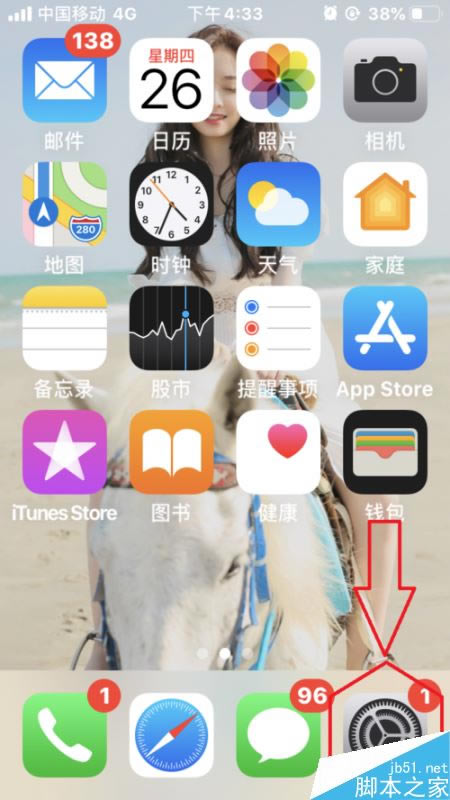
点击“显示与亮度”,进入“显示与亮度”设置。
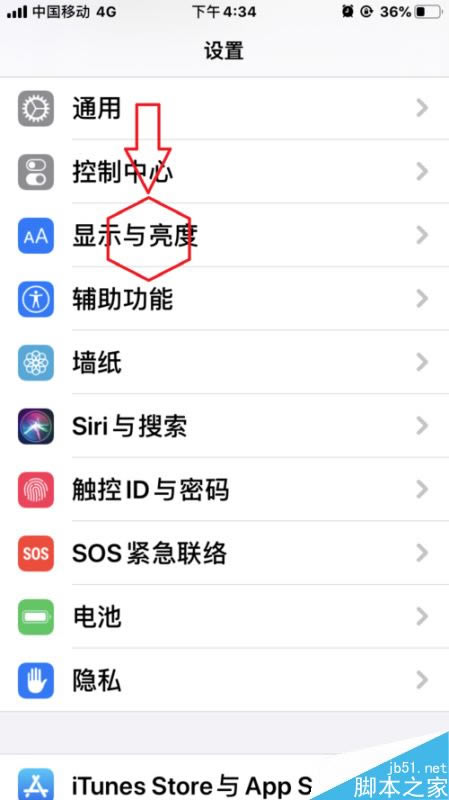
点击放大显示下面的”视图“,进入”视图“设置。
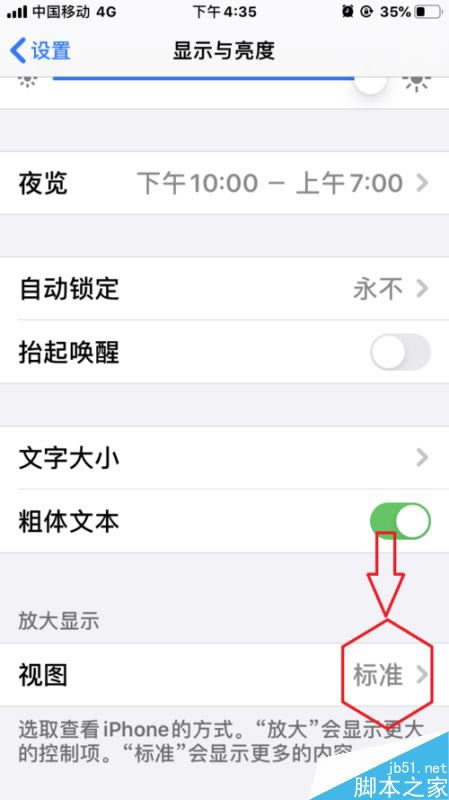
视图模式,点击选择”放大“,如下图所示。
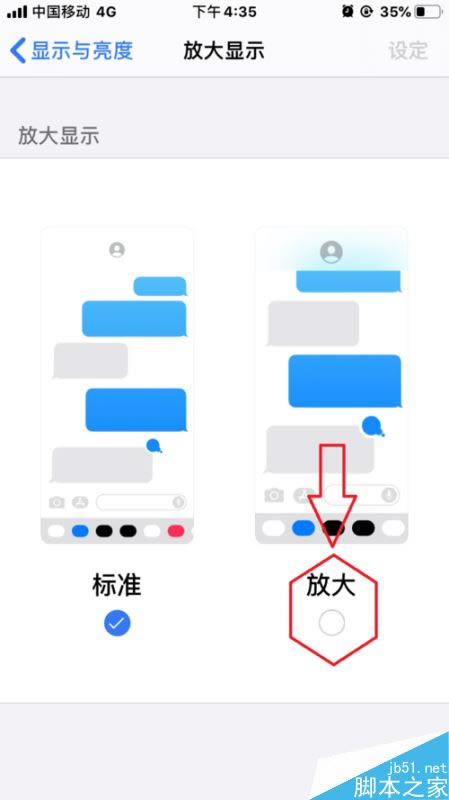
点击”设定“——”使用放大模式“,手机自动重启,即可显示”放大模式“。
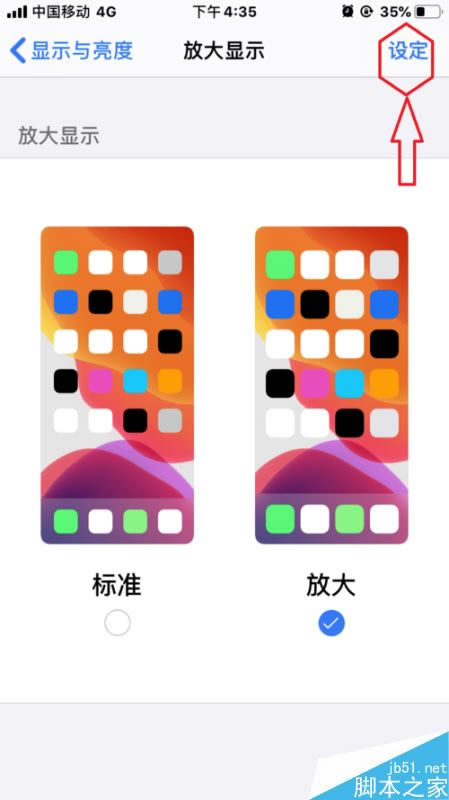
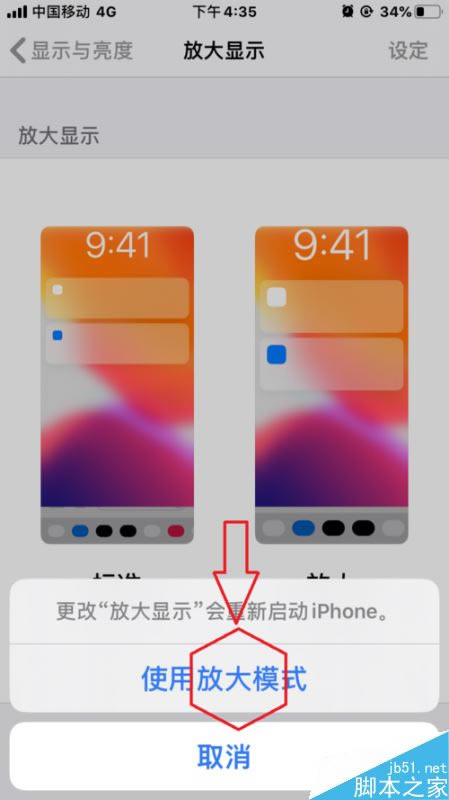
注意事项:进入显示与亮度设置,点击勾选设定”放大“即可开启“放大模式”。
推荐阅读:
iPhone11如何关闭后台?iPhone11关闭后台软件方法
iPhone 11如何截屏?苹果iPhone 11两种截图方法
iPhone 11怎么设置电量百分比?iPhone 11电量百分比设置方法
以上就是本篇文章的全部内容了,希望对各位有所帮助。如果大家还有其他方面的问题,可以留言交流,请持续关注本站!
目前高端手机市场,iPhone手机快要形成一家独大的形势。
推荐资讯 总人气榜
最新教程 本月人气
- 1华为mate9与荣耀v8哪一个好 华为mate9与荣耀V8...
- 2荣耀9与华为mate9哪一个好?华为荣耀9与mate9所有...
- 3魅族pro7与华为Mate9哪一个好?华为Mate9与魅族...
- 4华为P9 plus与华为Mate9保时捷版买哪一个好?华为...
- 5华为Mate9Pro怎样 华为Mate9Pro参数设置介绍
- 6华为mate9怎样恢复出厂设置?华为mate9恢复出厂设置...
- 7华为Mate9怎样连接电脑?华为Mate9与电脑连接步骤介...
- 8华为Mate9 Pro手机怎样装卡/插卡 华为Mate9 ...
- 9华为Mate9 Pro外观怎样?华为Mate9 Pro真机...
- 10华为Mate9保时捷版与iPhone7哪一个值得买?苹果7...
- 11华为mate9怎样判断是否安装了两个卡?
- 12酷派改变者S1与华为Mate9 Pro哪一个好?酷派改变者...
- 1iPhone11/iPhone11 Pro/Pro Max...
- 2iphone11怎样设置电量百分比?iphone11电量百...
- 3苹果 iphone12/mini/Pro/Pro Max ...
- 4难以置信!外媒爆料iPhone6价格比iPhone5s还低
- 5iphone6 plus无法启动怎么解决?
- 6iPhone7新机未拆封就启用激活锁怎样办?苹果iPhon...
- 7中国移动iphone7合约机价格多少?苹果iphone7移...
- 8iphone11/Pro/Pro Max内存电池多少 苹果...
- 9iPhone11/Pro/Pro Max与华为Mate30...
- 10iphone13与iphone12promax有啥区别?1...
- 11iPhone13信号断断续续怎样办?iPhone13信号差...
- 12iPhone11发热怎样处理 iPhone11发热位置在啥...
相关文章

